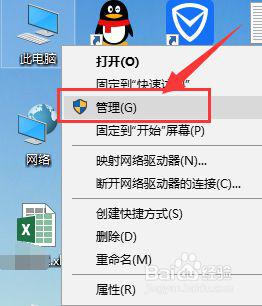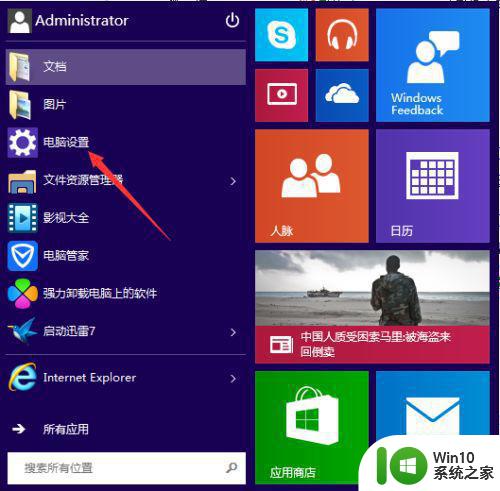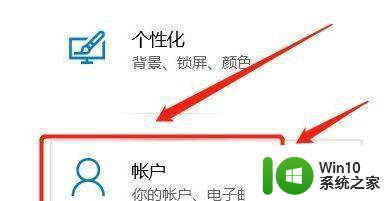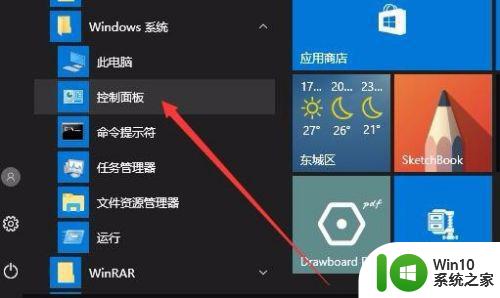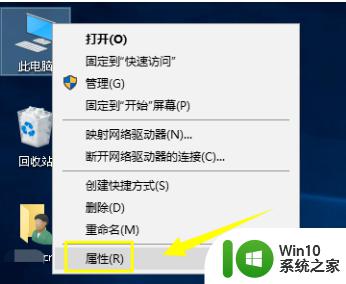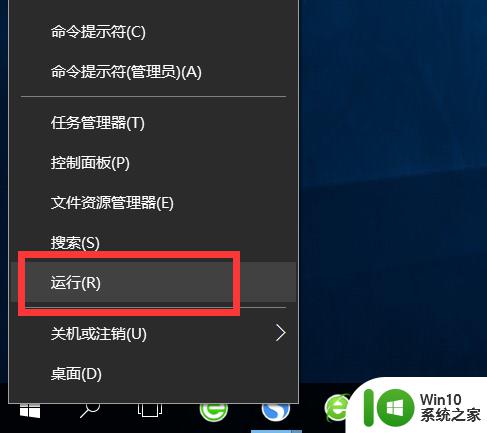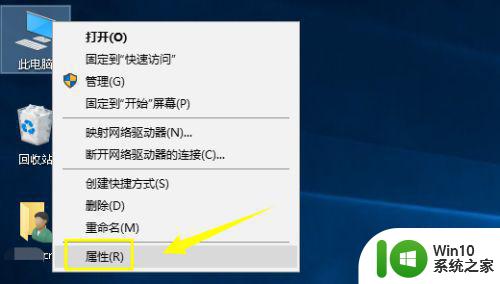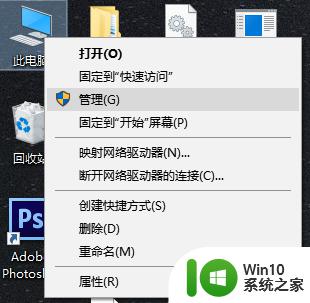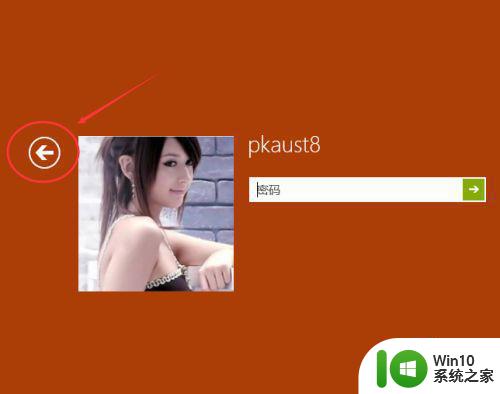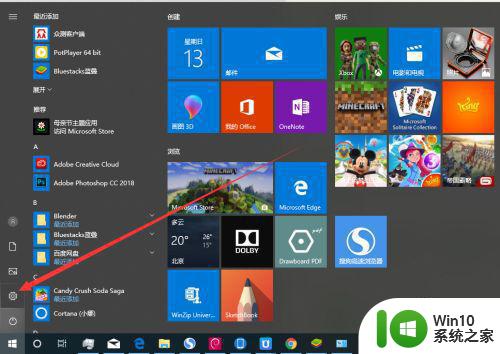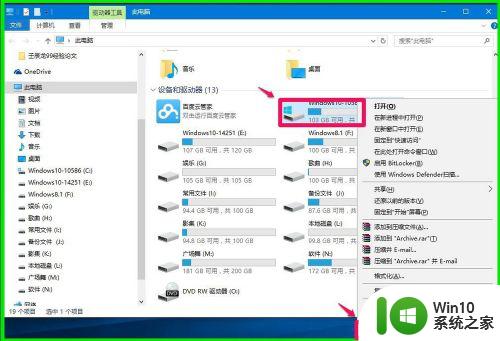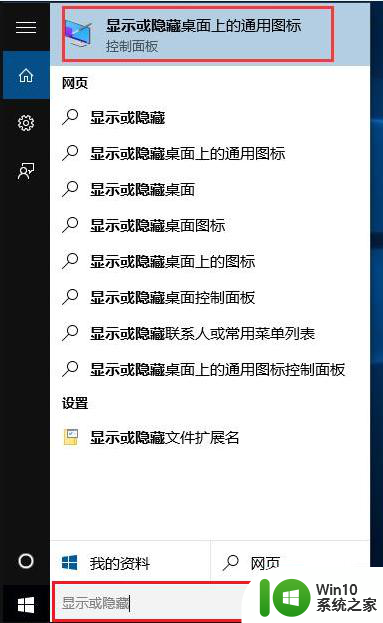win10系统如何创建新用户 win10电脑如何添加新用户
更新时间:2024-02-12 12:43:37作者:xiaoliu
在日常使用电脑的过程中,我们经常需要为不同的人员创建新用户,无论是家庭共用一台电脑,还是在工作场所中需要多人使用同一台电脑,创建新用户都是一个必不可少的步骤。而随着技术的发展,Windows 10系统为我们提供了简便的方法来添加新用户。通过这些简单的操作,我们可以为每个用户设置独立的账户,保护个人信息的安全性。接下来我们就一起来了解一下在Windows 10系统中如何创建新用户吧!
具体方法:
1、首先在桌面上右键此电脑,选择“管理”。

2、在左侧选项栏中 依次点击 本地用户和组-->用户-->右键 选择 新用户
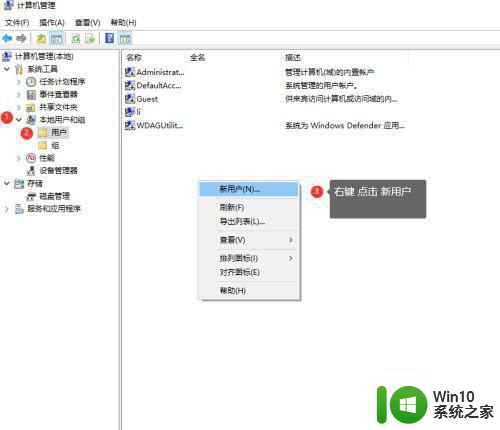
3、在创建用户界面,依次键入 用户名-->密码-->确认密码-->创建
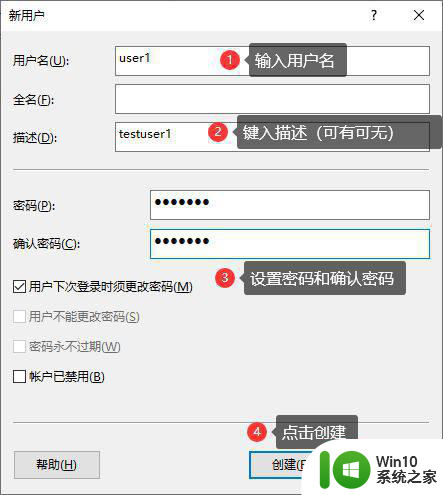
4、这里用户就创建好了
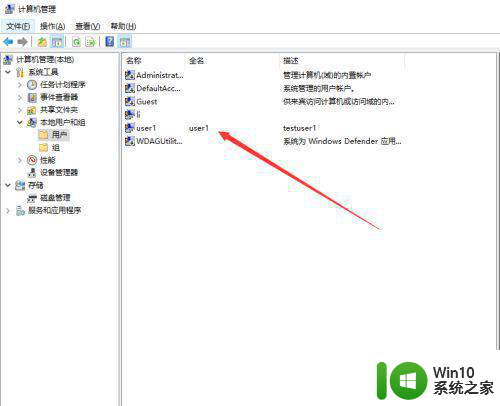
5、按下win键,就可以在这里切换用户了
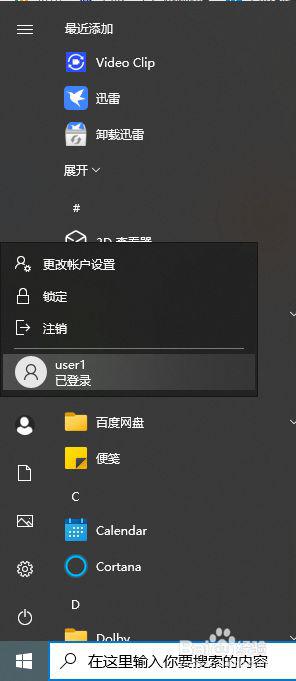
以上就是关于win10系统如何创建新用户的全部内容,有出现相同情况的用户就可以按照小编的方法了来解决了。